Установка цен номенклатуры в 1С Бухгалтерия для Беларуси
Установка цен на номенклатуру в 1С Бухгалтерия для Беларуси производится 2 способами:- документом "Установка цен номенклатуры" (позволяет указать цены сразу для нескольких позиций);
- непосредственно в карточке номенклатуры (для каждой отдельной позиции).
Первый способ
Для создания документа "Установка цен номенклатуры" необходимо перейти в раздел Номенклатура и склад - Цены - Установка цен номенклатуры.
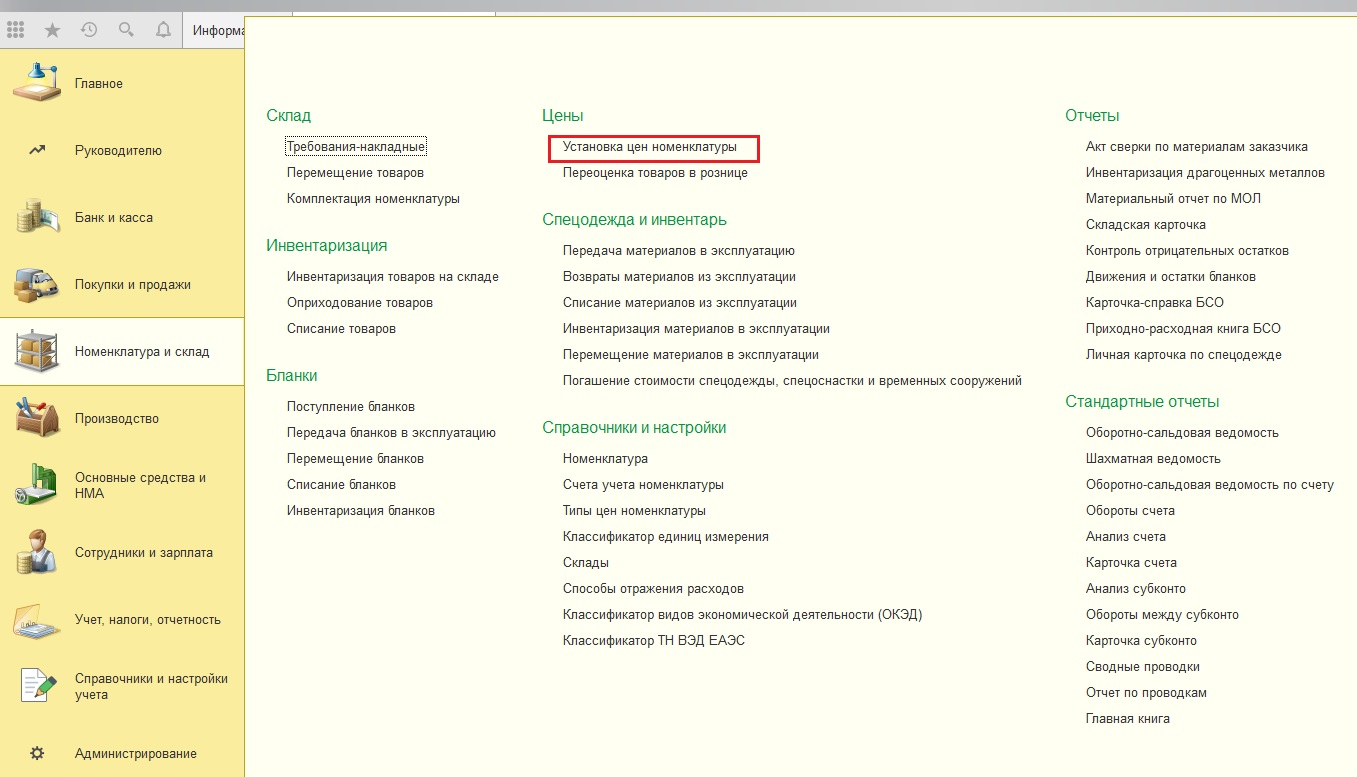
В открывшейся форме списка нажимаем кнопку "Создать" и получаем форму нового документа, которую будем заполнять. В поле "Дата" указываем дату, начиная с которой новые цены будут действовать. В поле "Тип цен" выбираем тип цен из справочника "Типы цен номенклатуры" или при необходимости создаем новый.
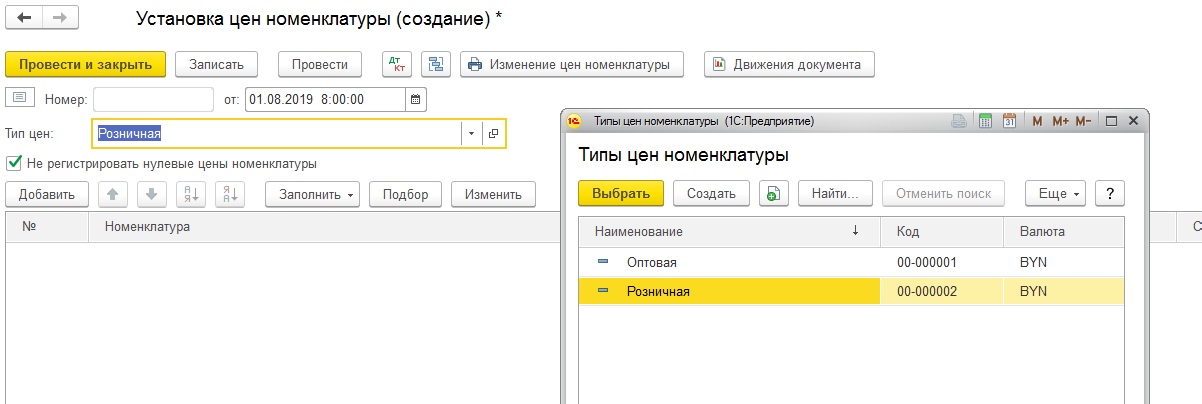
Переходим к заполнению табличной части. Для добавления строк в таблицу служат три кнопки "Добавить", "Подбор" и "Заполнить". Остановимся более подробно на третьем варианте. Документ предлагает несколько способов автоматического заполнения табличной части:
- заполнить по номенклатуре - заполнение всеми позициями из справочника "Номенклатура". Цены будут заполнены действующими значениями.
- заполнить по группе номенклатуры - заполнение всеми позициями из выбранной группы справочника "Номенклатура". Цены будут заполнены действующими значениями.
- заполнить по ценам номенклатуры - заполнение номенклатурными позициями, по которым ранее уже были установлены цены выбранного типа. Цены Цены будут заполнены действующими значениями.
- добавить по ценам номенклатуры - к строкам табличной части, которые уже были введены, добавляются строки с номенклатурными позициями, для которых ранее уже были установлены цены выбранного типа. Цены будут заполнены действующими значениями.
- обновить по ценам номенклатуры - для всех строк табличной части документа устанавливаются текущие значения выбранного типа цен.
- заполнить по поступлению - заполнение списком номенклатуры и ценами из выбранного документа "Поступление товаров и услуг".
- добавить по поступлению - к уже введенным строкам табличной части добавляется список номенклатуры и цены из выбранного документа Поступление товаров и услуг".
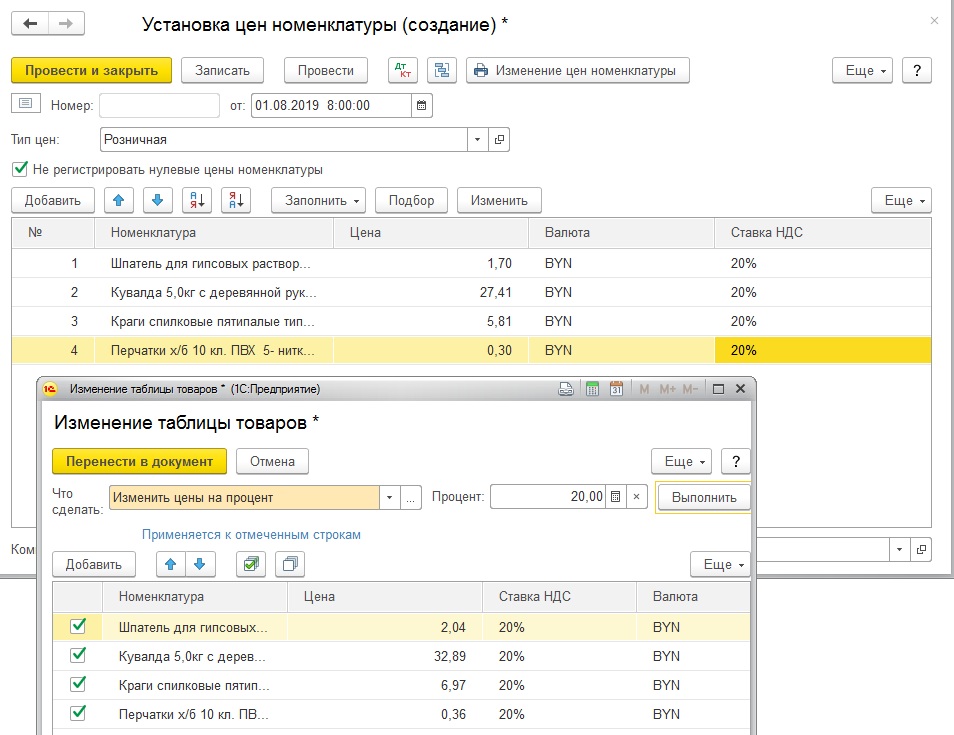
Теперь документ заполнен, его можно провести и закрыть. Указанные цены начнут действовать с даты документа.
Второй способ
Установить цену на конкретную номенклатурную позицию можно и непосредственно в карточке номенклатуры. Для этого необходимо нажать на кнопку "Цены номенклатуры".
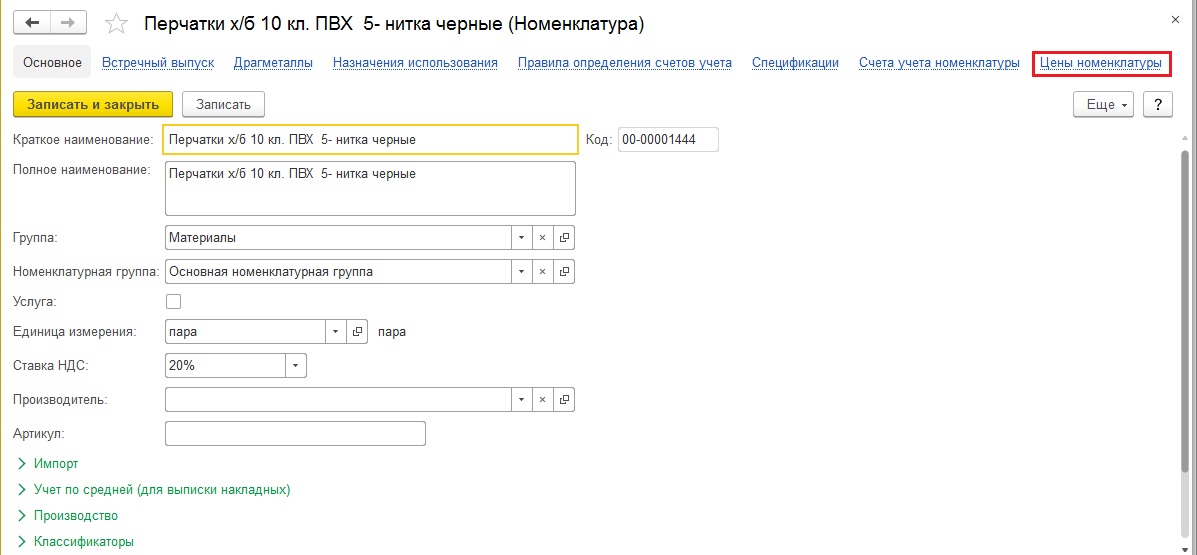
В открывшейся форме будут отображены актуальные на данный момент цены. Чтобы установить новую цену, необходимо указать дату изменения и ввести новое значение цены для выбранного типа цен, затем нажать на кнопку "Записать". После этого автоматически будет создан новый документ "Установка цен номенклатуры" с введенными значениями заполнения. В поле "Документ" отобразится ссылка на него.
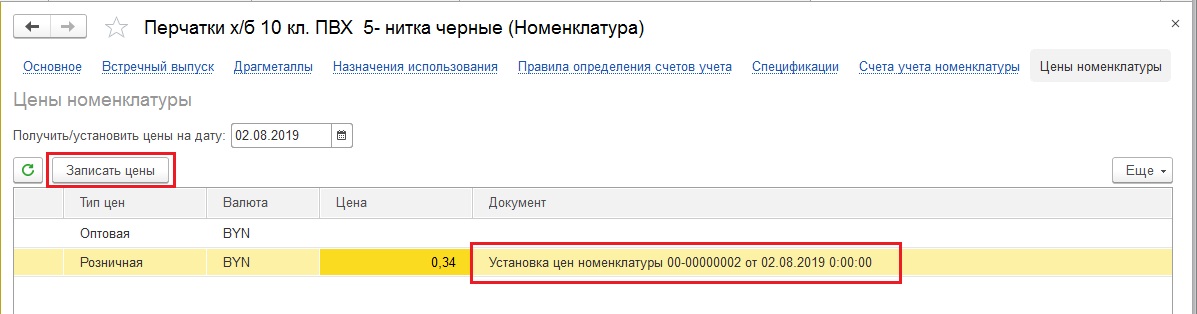
Готово! Новая цена установлена.
